Každý, kdo si rád zahraje Battlefront 2, zná ten stres, když je jeho postava v ohrožení. A teď si představte, že se k tomu všemu přidá ještě nefunkční myš, která nereaguje na vaše povely kvůli chybě kurzoru. Z takové situace by byl naštvaný snad každý hráč, že? Může se stát, že se kurzor otáčí bez hnutí, nebo naopak nemůžete ve hře vybrat žádnou možnost, protože se myš nehýbe. Občas se může stát i to, že kurzor myši ve hře zcela zmizí. Pokud jste se setkali s podobnými problémy, doporučuji vám přečíst si tento článek, který vám poskytne návod, jak problémy s myší ve hře Battlefront 2 vyřešit.
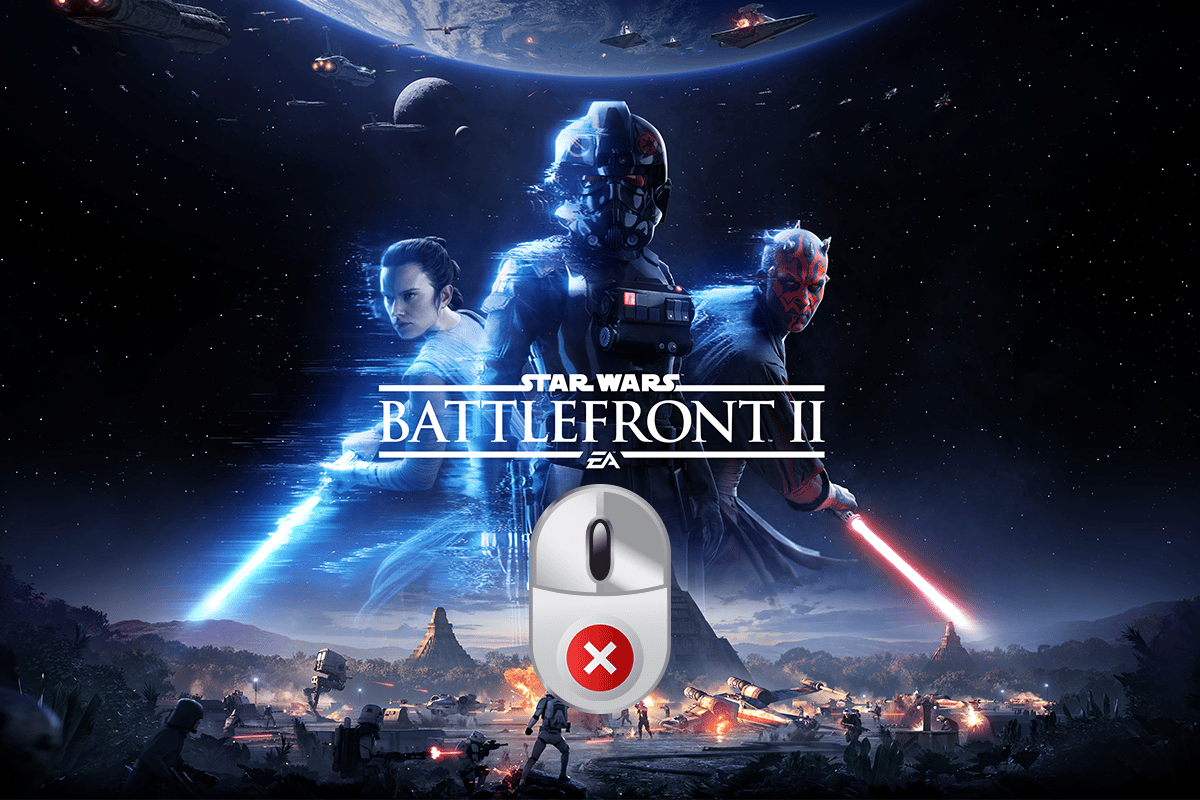
Jak opravit nefunkční myš ve hře Battlefront 2 na Windows 10
Níže se podíváme na možné příčiny toho, proč myš nemusí ve hře Battlefront 2 správně fungovat.
-
Softwarové překryvy: Pokud hru Battlefront 2 ruší nějaké překryvné programy, může to způsobovat problémy.
-
Procesy běžící na pozadí: Aplikace, které běží na pozadí, mohou narušovat používání myši v aplikaci Origin při hraní Battlefront 2.
-
Poškozené herní soubory: Problém může být způsoben i poškozenými soubory hry Battlefront 2 nebo poškozenými soubory mezipaměti. Chyby v herních souborech také mohou způsobit nefunkčnost myši.
-
Deaktivované služby Origin: Pokud je služba Origin deaktivovaná, nemusí myš ve hře Battlefront 2 fungovat správně.
-
Zastaralé ovladače: Zastaralé ovladače systému Windows nebo grafické karty mohou být důvodem, proč myš nefunguje tak, jak má.
-
Nesprávná konfigurace ukazatele: Nesprávné nastavení ukazatele myši v systému může bránit její správné funkčnosti ve hře.
Metoda 1: Základní kroky k odstranění problémů
Problém s nefunkční myší ve hře Battlefront 2 lze často vyřešit pomocí jednoduchých kroků. Vyzkoušejte proto následující základní metody, které vám pomohou opravit chybu kurzoru myši.
1. Restartujte počítač
Pokud má váš počítač drobné chyby, kvůli kterým myš nefunguje správně, zkuste počítač restartovat. Tato metoda vám pomůže odstranit dočasně uložená nastavení a znovu inicializovat parametry spojené s hrou a herní aplikací. Stiskněte klávesu Windows, klikněte na tlačítko Napájení v nabídce START a vyberte možnost Restartovat.
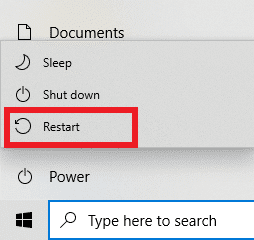
2. Ukončete programy běžící na pozadí
Pokud na pozadí běží velké množství aplikací, může to způsobovat problémy při používání hry Battlefront 2. Zkuste všechny tyto aplikace ukončit a zkontrolujte, zda se tím problém nevyřeší.
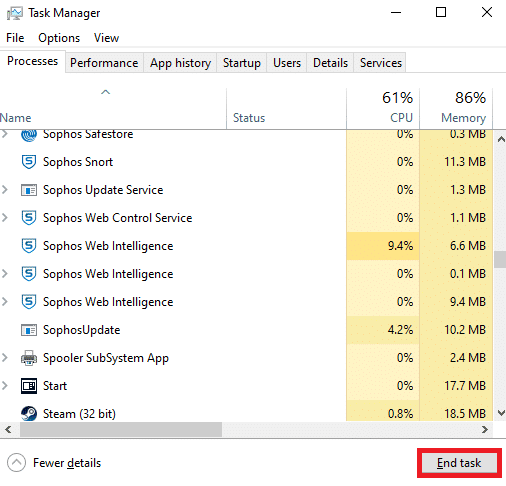
3. Aktualizujte systém Windows
Používání moderních herních aplikací na zastaralém systému Windows nemusí fungovat optimálně, proto se ujistěte, že máte systém Windows aktualizovaný na nejnovější verzi. Informace o tom, jak aktualizovat systém Windows, naleznete v tomto článku.
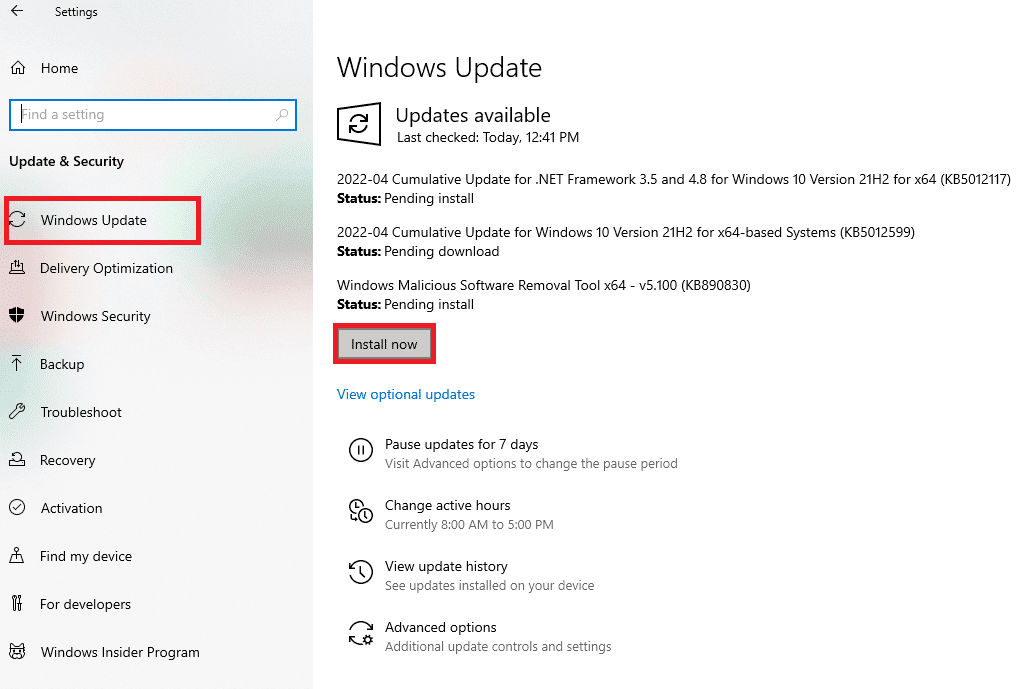
4. Aktualizujte ovladače
Zastaralé ovladače mohou způsobovat problémy s myší ve hře. V této části si ukážeme, jak aktualizovat ovladače v počítači.
4.1 Aktualizace ovladače grafické karty: Origin je herní aplikace a Battlefront 2 je hra, která pro správnou funkčnost vyžaduje aktuální ovladač grafické karty. Postup, jak aktualizovat grafické ovladače, najdete v tomto článku, aby hry fungovaly bez problémů.
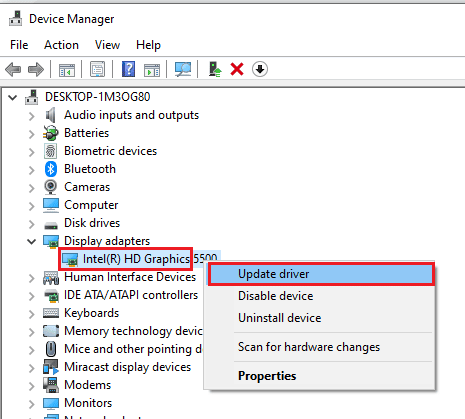
4.2 Aktualizace ovladačů myši: Pro vyřešení problémů s periferními zařízeními, které ovlivňují funkčnost hry Battlefront 2, je potřeba aktualizovat ovladače myši a klávesnice. Postup aktualizace ovladačů myši naleznete v tomto odkazu.
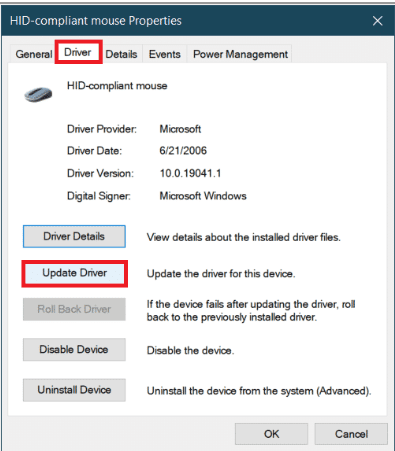
Následující metody vám pomohou vyřešit problém s nefunkční myší v Battlefront 2 úpravou nastavení periferních zařízení.
5. Odpojte herní ovladače
Pokud máte připojený joystick nebo jiné herní ovladače, může to způsobovat problémy s myší ve hře Battlefront 2. Odpojte všechny joysticky a herní ovladače připojené k počítači, ať už pomocí USB portu, nebo Bluetooth. Pokud máte herní ovladač připojený pomocí portu USB, odpojte ho. Ovladače připojené přes Bluetooth vypnete vypnutím Bluetooth v počítači.

6. Odeberte více připojených myší
Pokud máte k počítači připojeno více myší, je potřeba je odpojit. Postup odpojení více myší najdete v tomto odkazu.
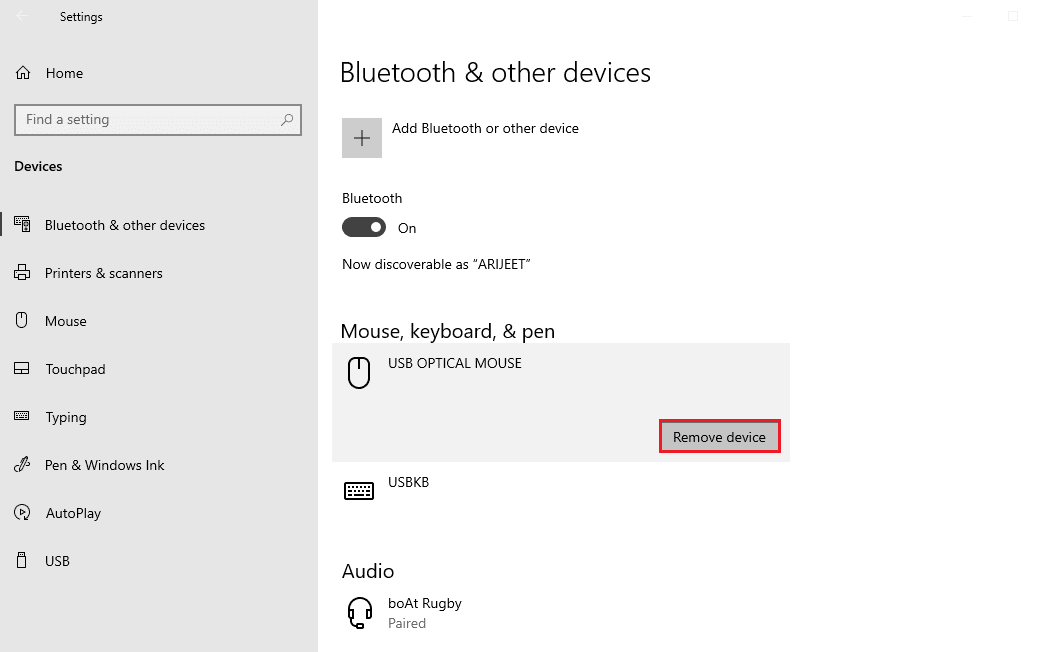
7. Připojte myš k jinému USB portu: Zkuste připojit myš k jinému USB portu a zkontrolujte, zda to pomůže. Jednoduše odpojte myš z aktuálního USB portu a zapojte ji do jiného na vašem počítači.
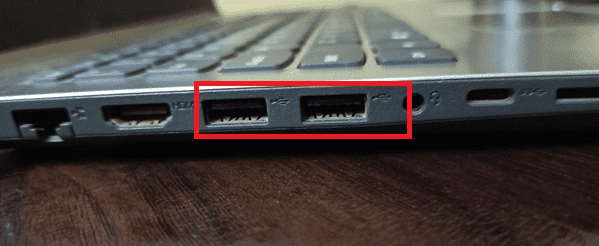
8. Odeberte periferie: Pokud máte k počítači připojena další periferní zařízení, jako je tiskárna, může to ovlivnit funkčnost myši. Odpojte všechna periferní zařízení, která máte připojená k počítači.
Metoda 2: Vypněte zrychlení ukazatele
Funkce zrychlení ukazatele bývá ve výchozím nastavení povolena, aby bylo ovládání myši přesnější. Zkuste tuto funkci vypnout, zda se problém s myší ve hře Battlefront 2 nevyřeší.
1. Současným stisknutím kláves Windows + I otevřete Nastavení.
2. Klikněte na Zařízení.
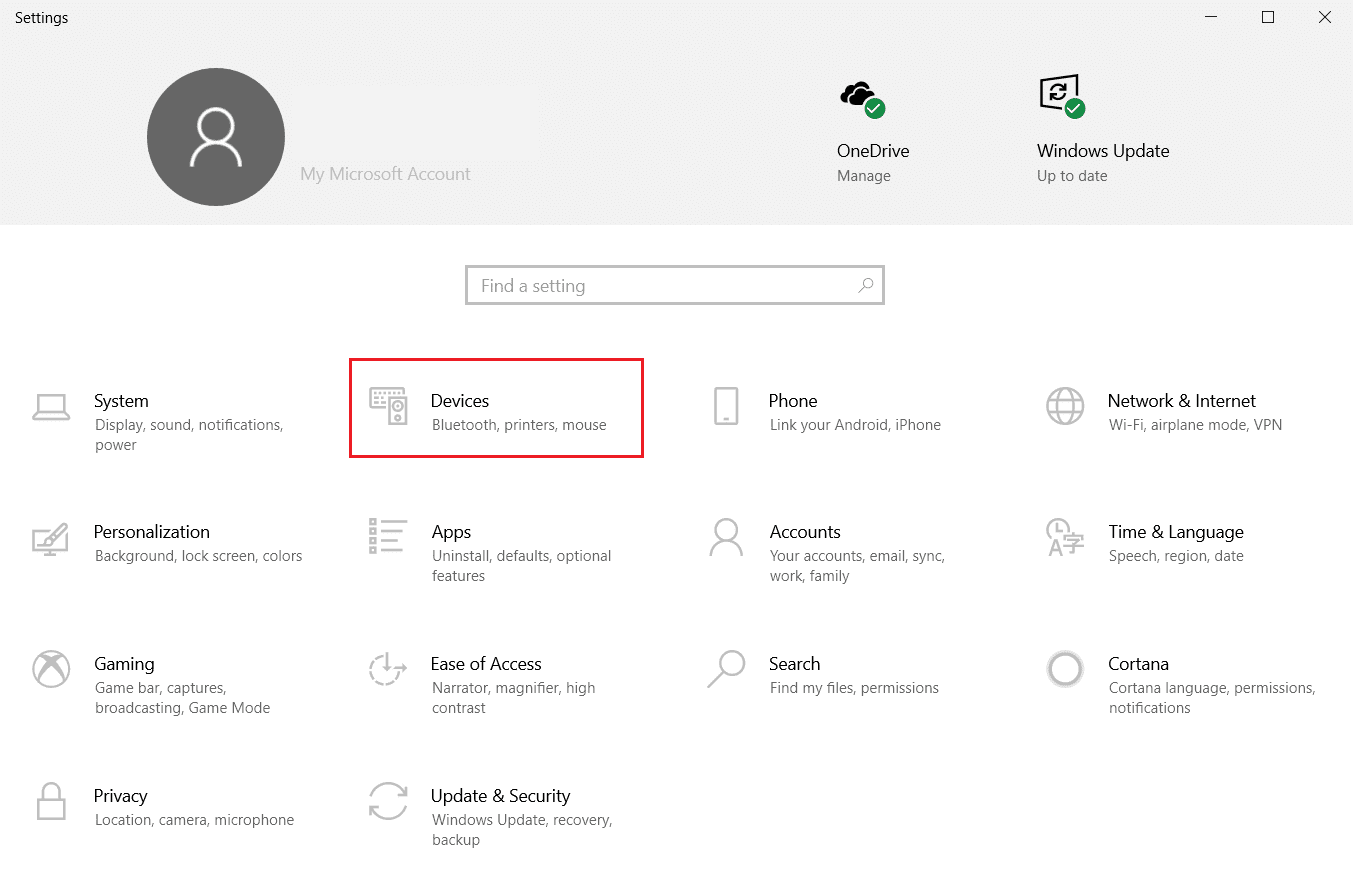
3. Vyberte v levém panelu Myš a klikněte na možnost Další možnosti myši.
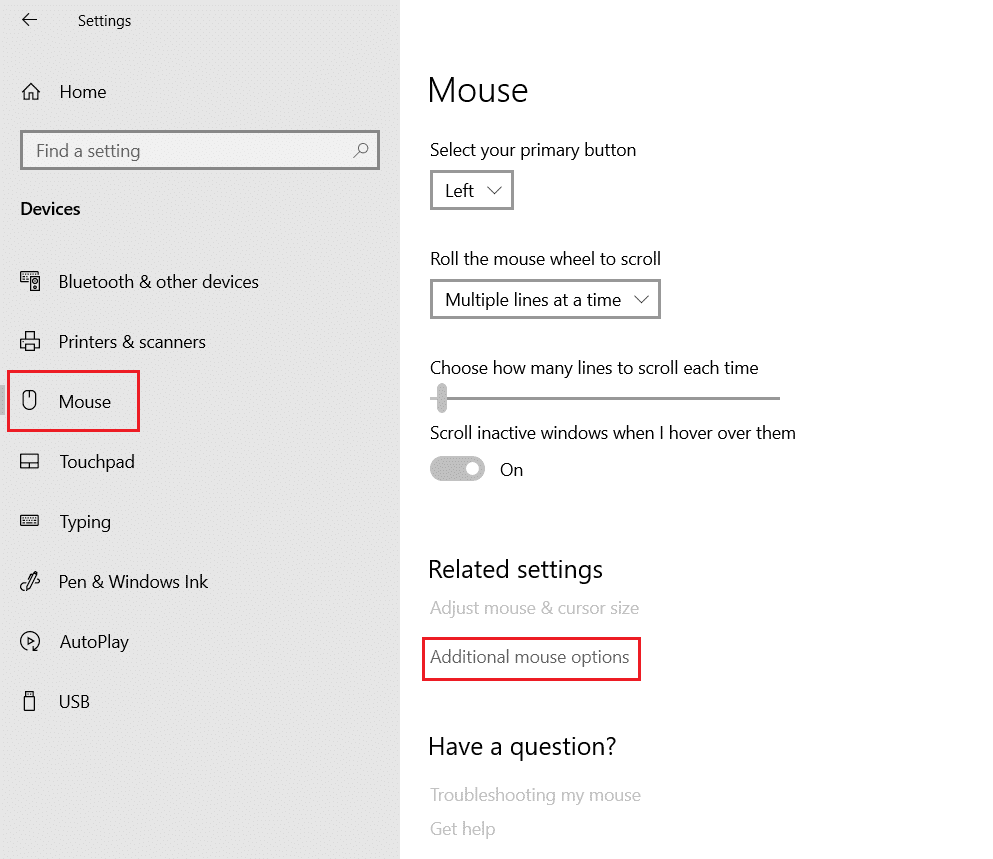
4. V okně, které se otevře, přejděte na kartu Možnosti ukazatele a zrušte zaškrtnutí u možnosti Zvýšit přesnost ukazatele v sekci Pohyb.
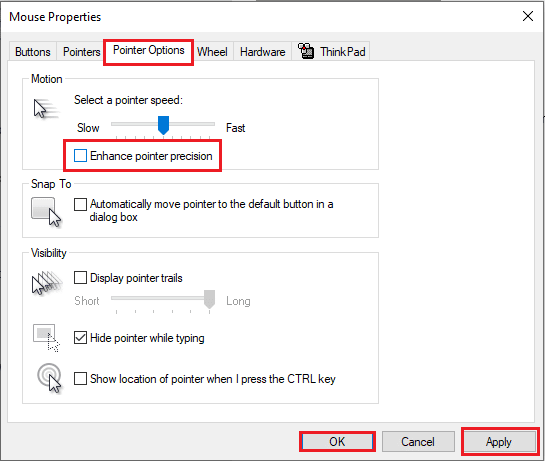
5. Nakonec klikněte na Použít a OK pro uložení změn.
Metoda 3: Zakažte překryvy
Konfliktní aplikace nebo překryvné vrstvy v jiných herních aplikacích mohou způsobit, že myš ve hře Battlefront 2 nebude fungovat správně.
1. Zakažte aplikaci TeamViewer
Battlefront 2 nemusí fungovat správně s aplikací TeamViewer, která běží na pozadí. Pokud máte TeamViewer spuštěný, zkuste jej deaktivovat. Informace o tom, jak vypnout TeamViewer, najdete v tomto článku.
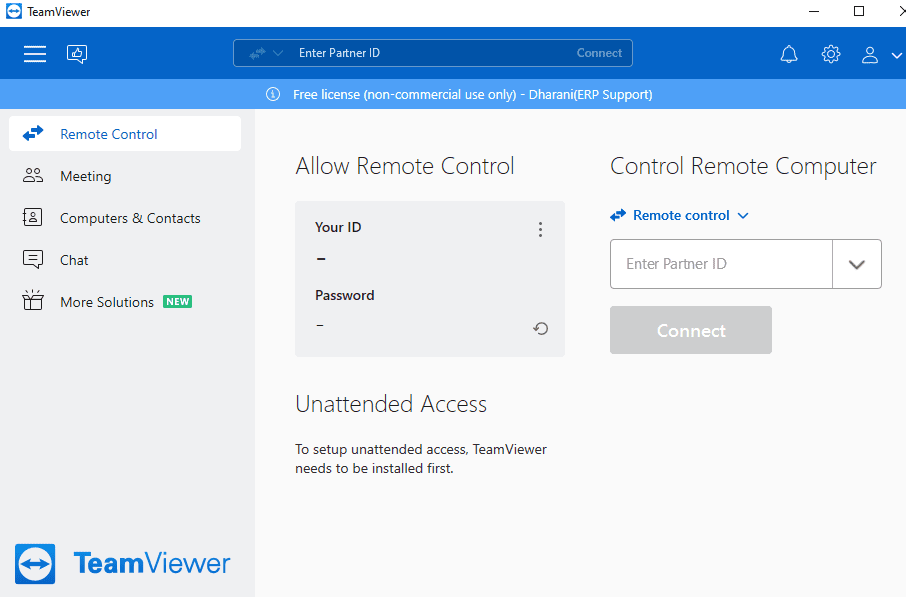
2. Deaktivujte herní lištu Xbox
Pokud problém s myší přetrvává, zkuste deaktivovat herní lištu Windows. Postup, jak deaktivovat herní panel Windows, najdete v tomto odkazu.

3. Zakažte překryv GeForce Experience
Překryvná vrstva GeForce Experience může bránit myši v korektní funkčnosti ve hře Battlefront 2. Postup, jak deaktivovat překryv GeForce Experience, najdete zde.
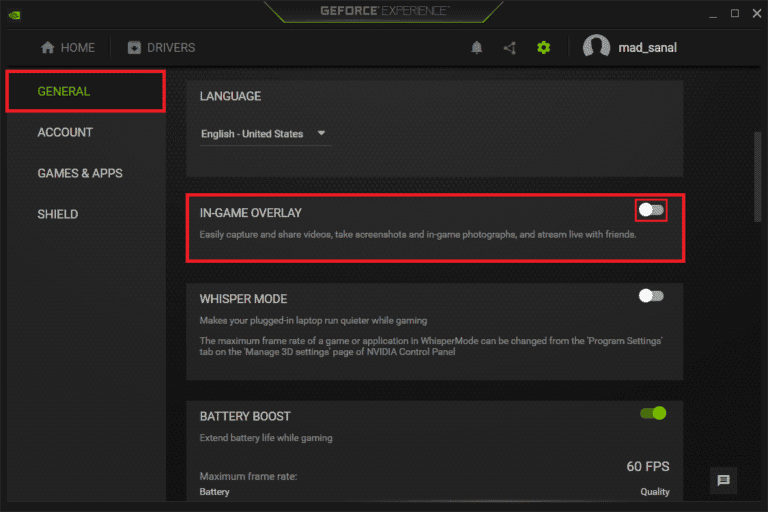
Následující metody vám ukáží, jak deaktivovat překryvy v herních aplikacích, abyste vyřešili problém s nefunkční myší v Battlefront 2.
4. Deaktivujte Discord Overlay
Pokud máte v aplikaci Discord povolený překryv, může to způsobovat problémy s myší ve hře. Postup, jak deaktivovat Discord Overlay, najdete v tomto článku.
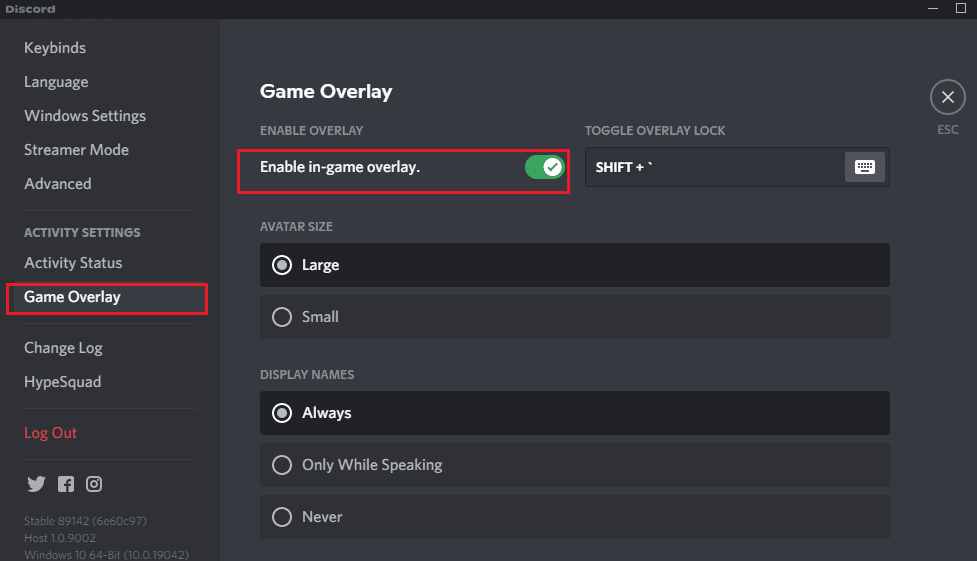
5. Deaktivujte překryvný prvek Origin
Překryvný prvek Origin může být také problematický. Pro vyřešení problému ho zkuste deaktivovat. Postup, jak deaktivovat překryv Origin, najdete v tomto odkazu.
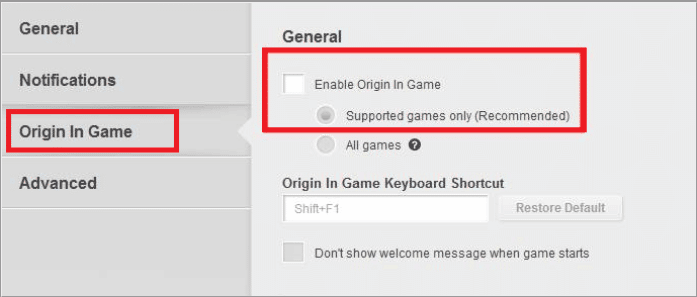
6. Vypněte Steam Overlay
Překryvná funkce ve hře v aplikaci Steam může způsobit, že myš ve hře Battlefront 2 nebude fungovat. Deaktivujte překryv Steam podle tohoto návodu, aby se problém s myší vyřešil.
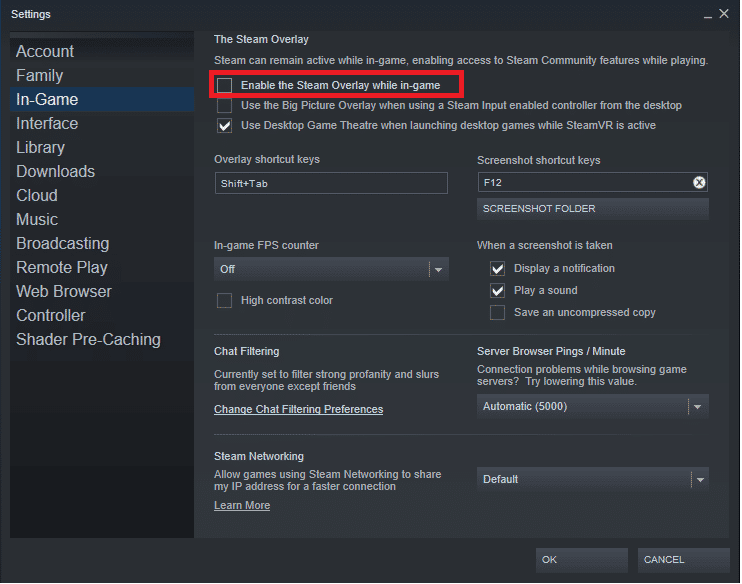
Metoda 4: Upravte nastavení spouštění hry
Problémy s hrou Battlefront 2 můžete vyřešit pomocí následujících metod. Postupujte podle uvedených kroků, abyste opravili problém s nefunkční myší.
1. Spusťte hru Battlefront 2 v režimu okna
Hranice ve hře Battlefront 2 mohou způsobovat konflikty, které mohou bránit správnému fungování myši. Zkuste spustit hru v režimu bez okrajů nebo v režimu s oknem, a zkontrolujte, zda se tím problém vyřeší. Postup, jak otevřít hry Steam v režimu okna, si můžete přečíst zde, a stejný postup platí i pro Battlefront 2.
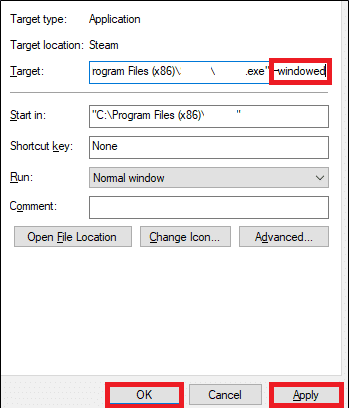
2. Spusťte hru Battlefront 2 jako správce
Někdy může hra Battlefront 2 vyžadovat oprávnění správce, aby fungovala správně. Postup, jak spustit hru jako správce, najdete v tomto odkazu.
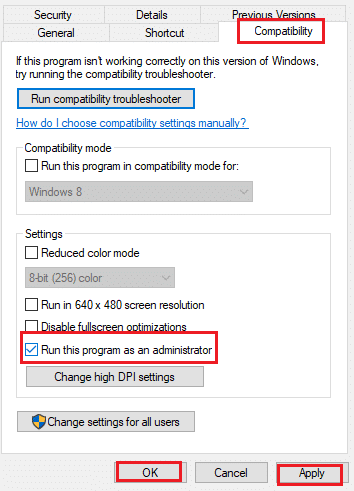
Metoda 5: Upravte soubory Origin
Problémy v aplikaci Origin Client mohou být příčinou toho, že myš v Battlefront 2 nefunguje. Zkuste pomocí následujících metod vyřešit problémy v aplikaci Origin Client.
1. Vymažte mezipaměť aplikace Origin
Poškozené soubory mezipaměti ve hře i v aplikaci mohou způsobit nefunkčnost myši ve hře Battlefront 2. Postup vymazání souborů mezipaměti v aplikaci Origin najdete v tomto odkazu.
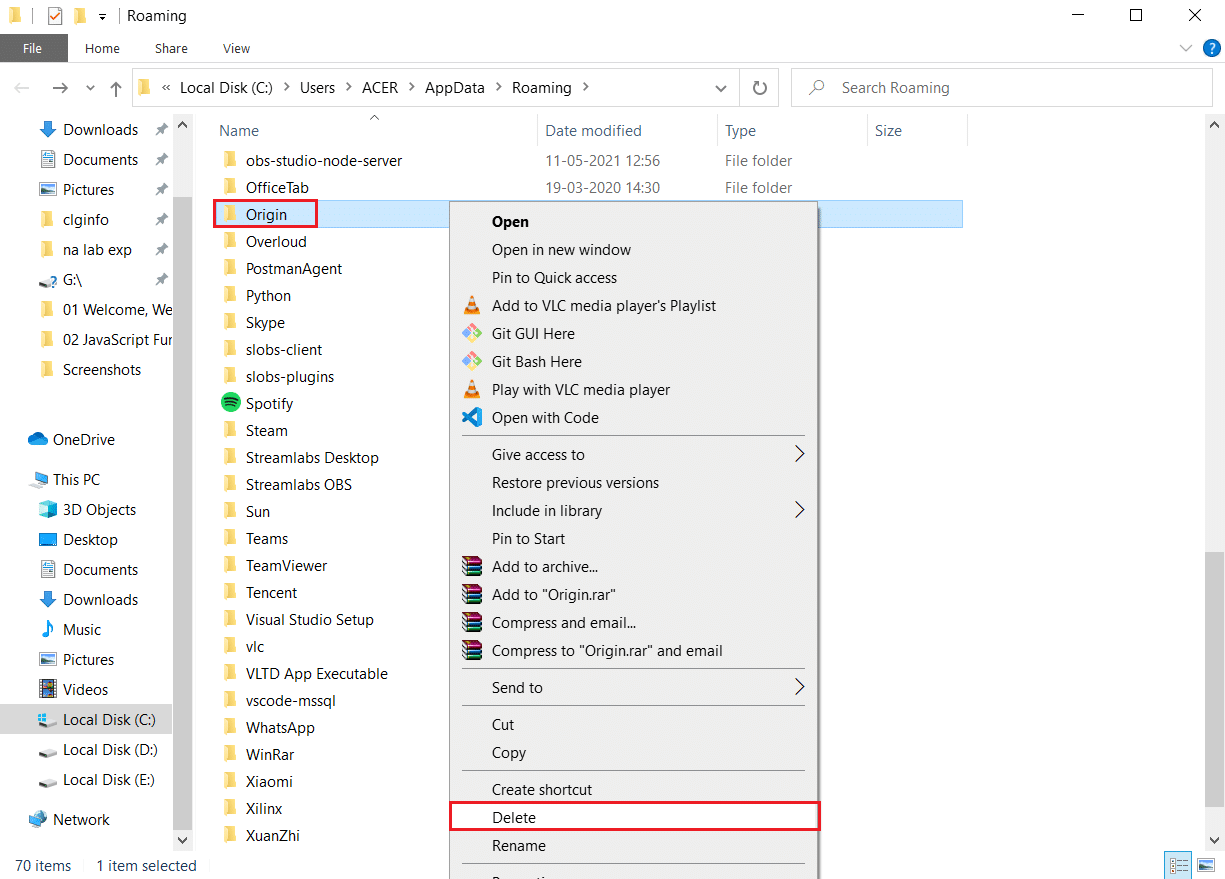
2. Spusťte Origin Client jako správce
Zkuste spustit aplikaci Origin Client s oprávněními správce a zkontrolujte, zda myš funguje správně. Postup, jak spustit Origin Client jako správce, najdete v tomto odkazu.
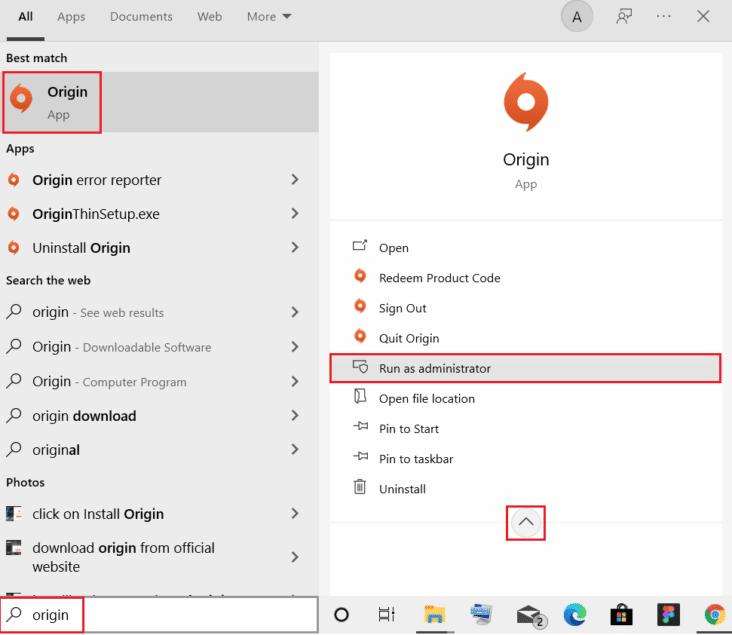
3. Zakažte službu Origin Web Helper Service
Služba Origin Web Helper Service může narušovat aplikaci Origin a způsobovat různé herní problémy. Pro vyřešení problémů s myší je potřeba tuto službu zakázat. Postup, jak deaktivovat službu Origin Web Helper, najdete zde.
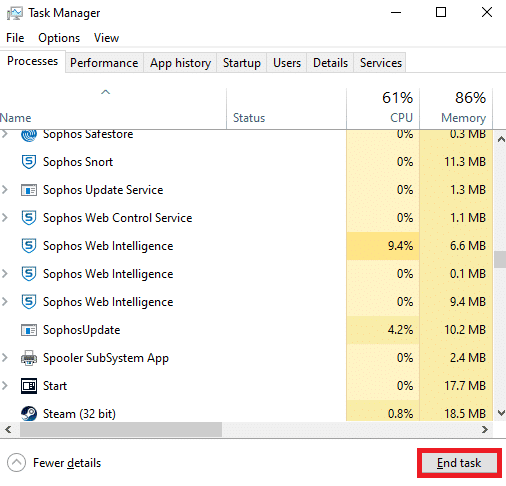
4. Povolte službu Origin při spuštění systému Windows
Pokud jsou potřebné služby spojené s aplikací Origin deaktivovány při spuštění systému, může to způsobit, že myš v Battlefront 2 nebude fungovat. Pro vyřešení problému musíte tyto služby povolit.
1. Stiskněte klávesu Windows, zadejte Správce úloh a klikněte na Otevřít.

2. Na kartě Procesy vyberte hru Battlefront 2 a herní aplikaci a kliknutím na Ukončit úlohu je zavřete.
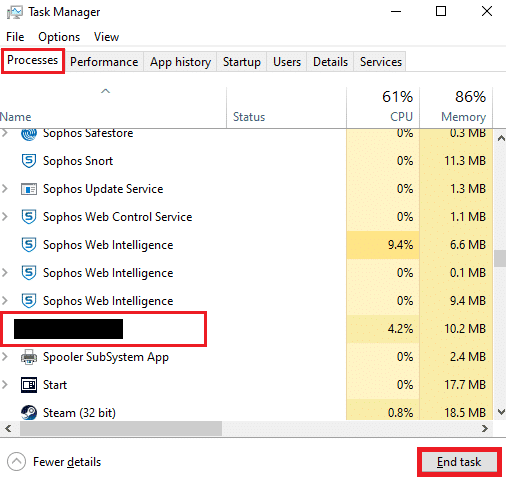
3. Přejděte na kartu Po spuštění, vyberte aplikaci Origin a klikněte na Povolit.
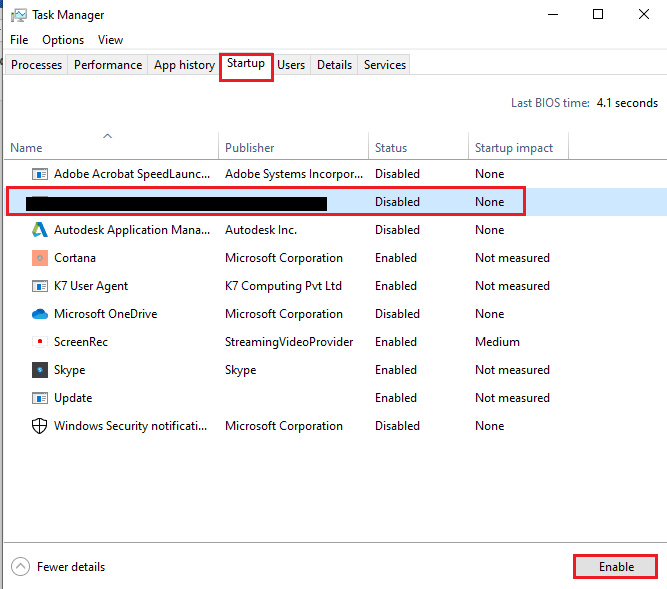
4. Nakonec restartujte počítač a znovu spusťte hru Battlefront 2.
5. Opravte hru Battlefront 2
Pokud je hra Battlefront 2 poškozena, můžete zkusit opravit herní soubory v aplikaci Origin.
1. Využijte vyhledávací pole, najděte aplikaci Origin a spusťte ji.
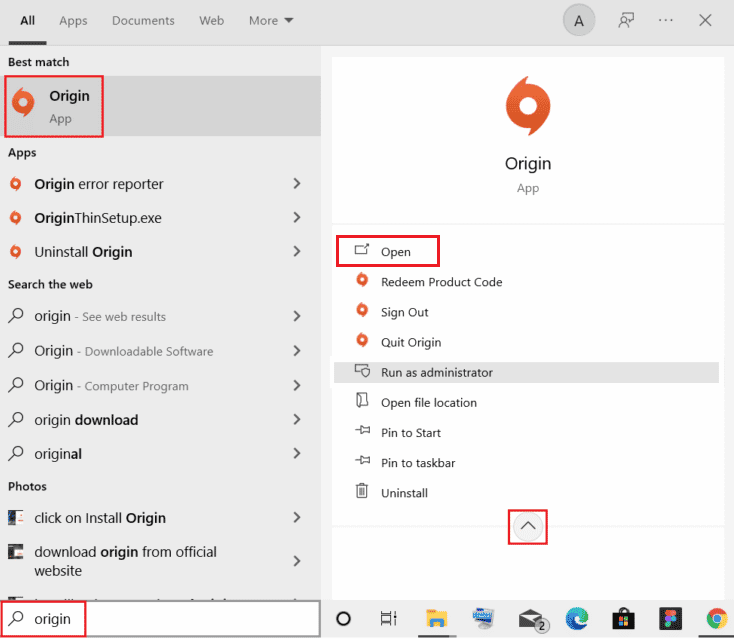
2. V levém panelu vyberte Knihovnu her.
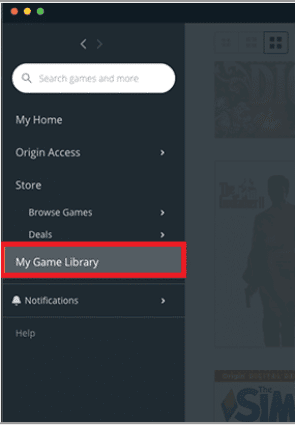
3. Vyberte hru Battlefront 2, klikněte na ni pravým tlačítkem a z nabídky vyberte možnost Opravit.
4. Počkejte, dokud se proces opravy nedokončí a ověřte, zda problém s kurzorem myši stále přetrvává.
6. Znovu nainstalujte hru Battlefront 2
Pokud žádné z předchozích řešení nepomohlo, můžete zkusit hru odinstalovat a znovu nainstalovat. Tím by se měly opravit všechny poškozené soubory hry.
1. Stiskněte klávesu Windows, zadejte Ovládací panely a stiskněte Enter.
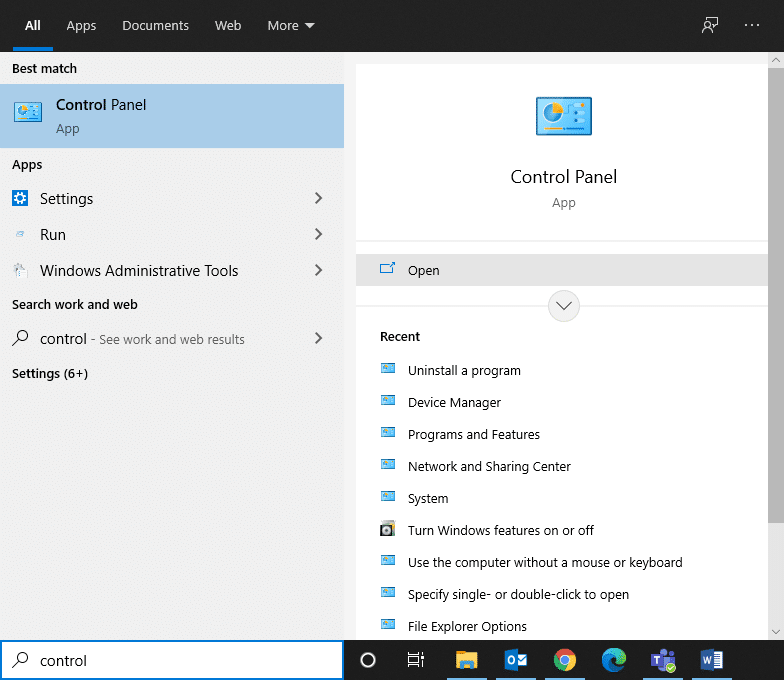
2. V Ovládacích panelech zvolte Zobrazit podle > Kategorie a klikněte na Odinstalovat program.
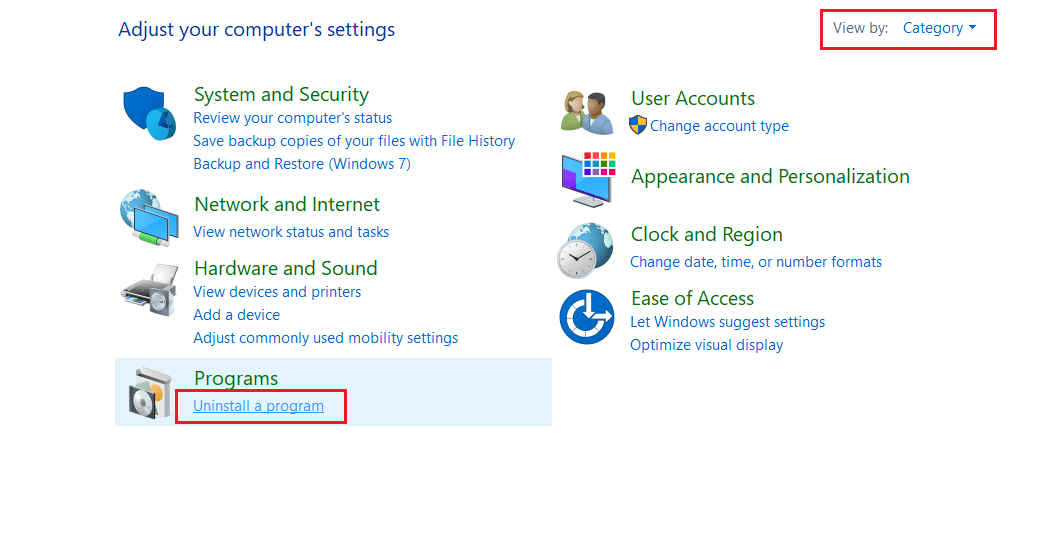
3. V okně Programy a funkce vyhledejte Star Wars Battlefront 2.
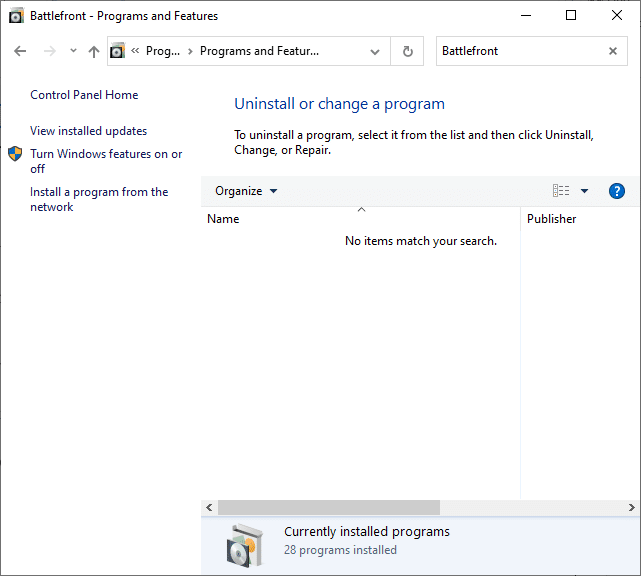
4. Klikněte na Star Wars Battlefront 2 a vyberte možnost Odinstalovat.
5. Potvrďte odinstalaci kliknutím na Ano a restartujte počítač.
6. Navštivte stránku Battlefront 2 Origin a klikněte na Získat hru. Poté hru stáhněte podle pokynů na obrazovce.
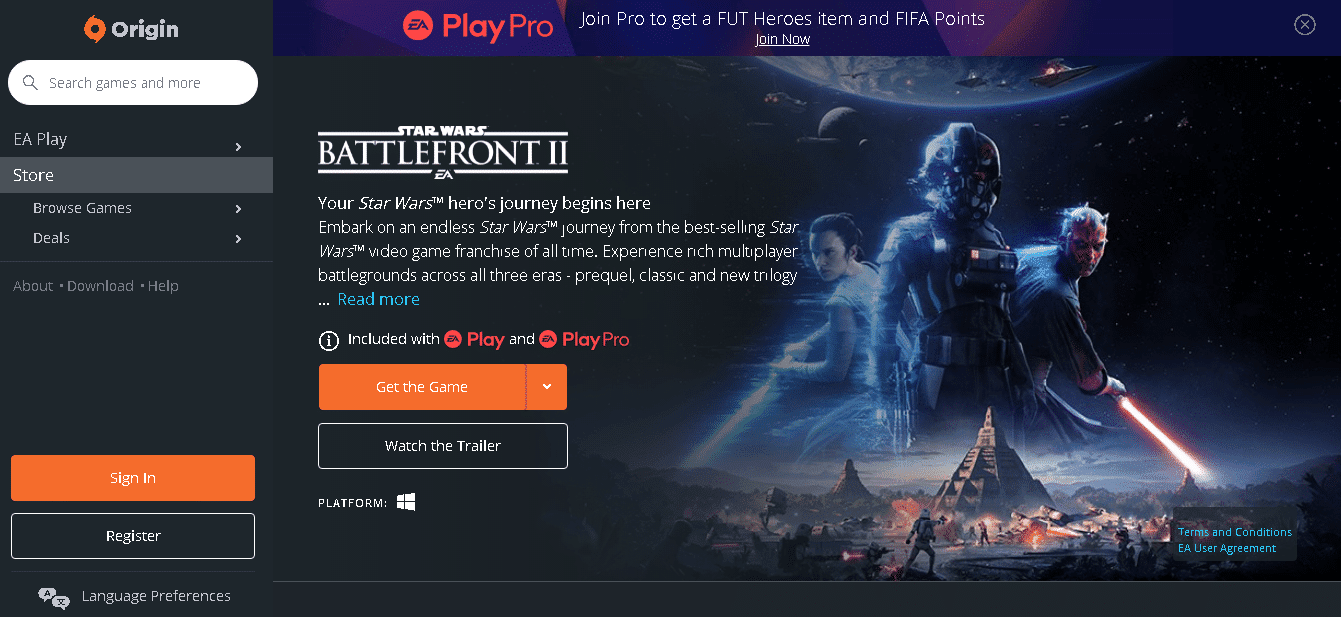
7. Počkejte na dokončení stahování a přejděte do složky Stažené soubory.
8. Poklepáním na stažený soubor jej otevřete.
9. Klikněte na možnost Instalovat pro zahájení instalace.
10. Dokončete proces instalace podle pokynů.
***
V tomto článku jsme si popsali metody, jak opravit nefunkční myš v Battlefront 2 na Windows 10. Pokud máte problém s pohybem myši nebo se vám kurzor otáčí, nebo zmizí, tento článek by vám měl pomoci. Neváhejte se podělit o své návrhy a dotazy v sekci komentářů níže.